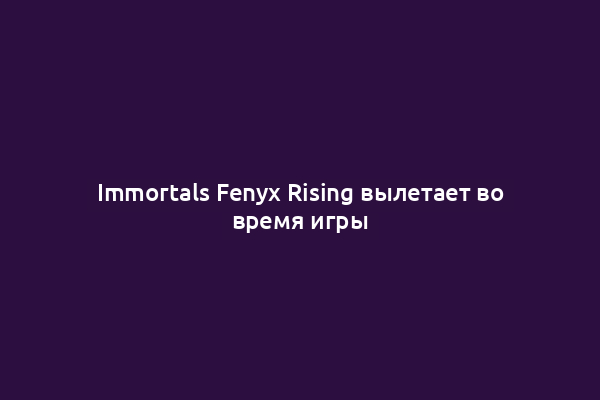Проблема с вылетами игры Immortals Fenyx Rising на различных платформах является достаточно распространённой. Это может происходить по множеству причин, и решение зависит от конкретной ситуации, но в целом существует несколько способов устранить или минимизировать количество вылетов. Проблемы могут возникать из-за несовместимости с оборудованием, конфликтов с программным обеспечением или даже из-за ошибок в самой игре.
Основные причины вылетов игры Immortals Fenyx Rising
-
Проблемы с драйверами видеокарты
Одной из самых частых причин вылетов является устаревший или повреждённый драйвер видеокарты. Immortals Fenyx Rising требует определённого уровня производительности от системы, и если драйверы видеокарты не обновлены, это может вызвать сбои. -
Проблемы с совместимостью
В некоторых случаях игра может быть несовместима с конкретными версиями операционной системы или аппаратным обеспечением, что ведёт к вылетам. Например, на старых или слишком новых версиях Windows могут возникать проблемы с производительностью игры. -
Конфликты с антивирусными программами или фаерволами
Антивирусное программное обеспечение или фаерволы могут блокировать или ограничивать работу игры, что также может быть причиной вылетов. Некоторые антивирусные программы могут ошибочно определять файлы игры как угрозу. -
Ошибка в установке игры
Если файлы игры были повреждены при установке или в процессе обновления, это может привести к сбоям в игре. Это особенно актуально для случаев, когда установка происходит через интернет-платформы, такие как Steam, Ubisoft Connect или Epic Games Store. -
Недостаточные системные требования
Если ваше оборудование не соответствует минимальным системным требованиям игры, это может вызвать нестабильную работу, включая вылеты. Например, недостаток оперативной памяти или слабая видеокарта могут быть причиной сбоев. -
Перегрев компьютера или консоли
Перегрев процессора или видеокарты также может привести к тому, что игра будет вылетать. Это может случиться, если система не охлаждается должным образом, особенно при длительных игровых сессиях.
Способы решения проблемы
1. Обновление драйверов видеокарты
Первое, что нужно сделать, — это убедиться, что драйверы видеокарты обновлены до последней версии. Для этого можно зайти на сайт производителя видеокарты (NVIDIA, AMD или Intel) и загрузить последние драйвера. Иногда помогает установка бета-версий драйверов, если стабильные версии не решают проблему.
2. Проверка целостности файлов игры
Если вы играете через платформу типа Steam или Ubisoft Connect, можно выполнить проверку целостности файлов игры. Это поможет устранить повреждённые или недостающие файлы, которые могут быть причиной вылетов. Для этого нужно зайти в настройки игры на платформе и выбрать функцию для проверки или восстановления файлов.
3. Отключение антивирусных программ и фаервола
В некоторых случаях антивирусные программы могут мешать нормальной работе игры. Попробуйте временно отключить антивирус или настроить его так, чтобы он не вмешивался в работу игры. Также стоит убедиться, что фаервол не блокирует нужные порты для игры.
4. Запуск игры с правами администратора
Иногда игра может требовать дополнительных прав для правильной работы. Для этого можно попробовать запустить игру от имени администратора. Для этого щелкните правой кнопкой мыши на ярлыке игры и выберите «Запуск от имени администратора».
5. Настройки совместимости
Если игра не запускается на более новых версиях Windows, стоит попробовать запустить её в режиме совместимости с предыдущими версиями операционной системы, например, с Windows 7 или 8. Для этого можно настроить параметры совместимости на ярлыке игры.
6. Мониторинг температуры системы
Если причиной вылетов является перегрев, нужно следить за температурой компонентов вашего компьютера. Установите программы для мониторинга температуры (например, HWMonitor или MSI Afterburner), чтобы отслеживать, не перегревается ли ваш процессор или видеокарта во время игры. Если температура слишком высокая, стоит очистить компьютер от пыли, улучшить вентиляцию или даже установить дополнительное охлаждение.
7. Оптимизация настроек графики игры
Попробуйте снизить графические настройки игры, чтобы уменьшить нагрузку на систему. Уменьшение разрешения, отключение или снижение качества текстур и эффектов могут помочь улучшить стабильность работы игры, особенно на слабых системах.
8. Обновление операционной системы
В случае, если игра вылетает на старых версиях операционной системы, обновление до последней версии Windows может помочь решить проблему с совместимостью. Иногда обновления Windows содержат исправления, которые устраняют ошибки, влияющие на работу игр.
9. Переустановка игры
Если все вышеперечисленные методы не помогли, возможно, стоит полностью удалить и заново установить игру. Убедитесь, что у вас есть резервные копии сохранений, прежде чем удалять игру, чтобы не потерять прогресс.
Заключение
Проблемы с вылетами Immortals Fenyx Rising могут быть вызваны разными причинами, включая устаревшие драйвера, конфликты с программным обеспечением или несовместимость с системой. Важно последовательно устранить возможные причины, начиная с проверки драйверов и файлов игры и заканчивая мониторингом температуры компонентов вашего устройства. Применение этих шагов должно помочь уменьшить количество вылетов и обеспечить стабильную работу игры.